Ștergeți punctele vechi de restaurare a sistemului Windows 10 pentru a elibera spațiul pe disc

Cu laptopuri moderne și SSD-uri de capacitate mai mică, poate fi necesar să găsiți modalități de a câștiga spațiu. Iată cum puteți șterge punctele de restaurare vechi pentru a elibera mai mult spațiu.
Utilitarul Disk Cleanup din Windows 10 vă permitepentru a elibera spațiu pe computerul Windows 10. De fapt, puteți câștiga 20 GB sau mai mult după o actualizare majoră. Cu majoritatea laptopurilor moderne care conțin SSD-uri cu capacitate mai mică, ar putea fi necesar să găsiți alte modalități de a crește spațiul liber. Iată cum puteți șterge toate punctele de restaurare vechi sau toate cele mai recente, pentru a câștiga mai mult spațiu pe unitatea dvs.
Notă: În Windows 10, Restaurarea sistemului este dezactivată în mod implicit, dar este ușor să o activați. Pentru mai multe, citiți articolul nostru: Cum să activați și să creați un punct de restaurare a sistemului în Windows 10.
Ștergeți toate punctele vechi de restaurare a sistemului din Windows 10
Faceți clic pe Start și tip: restaurarea sistemului apoi selectați Creați punct de restaurare din rezultate. În mod alternativ, dacă ați adăugat Acest computer pe desktop, faceți clic dreapta și selectați Proprietăți din meniul contextual.
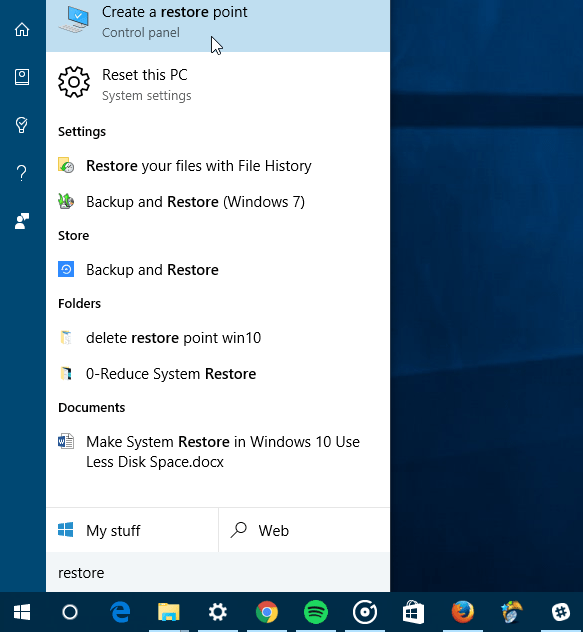
Următorul pas este să faceți clic pe Protecție sistem în panoul din stânga.
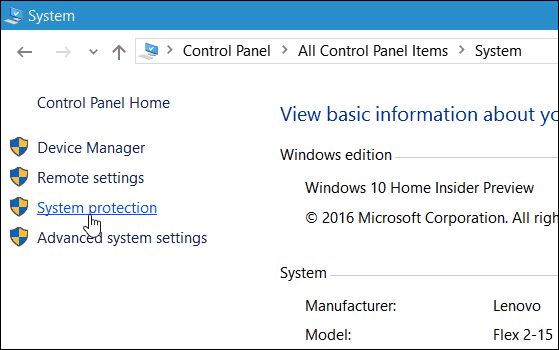
Acum selectați unitatea locală și faceți clic pe Configurare.
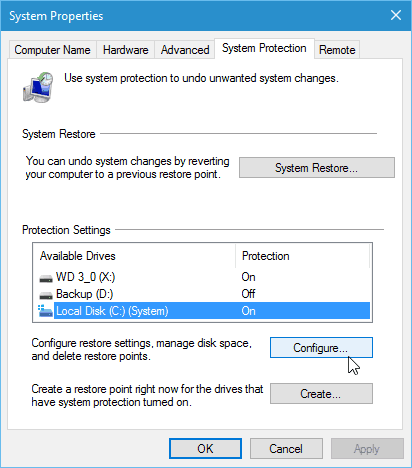
Pentru a șterge toate punctele de restaurare a sistemului, alegeți butonul Ștergeți, apoi Continua în fereastra de dialog de verificare care apare.
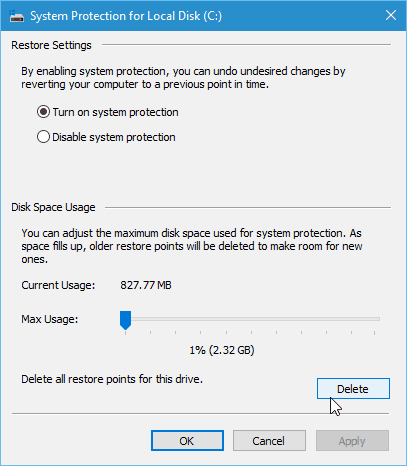
Ștergeți toate, dar cel mai recent punct de restaurare
De asemenea, puteți economisi spațiu ștergând toate punctele de restaurare anterioare cu exceptia pentru ultimul. Pentru a face acest lucru, executați Disk Cleanup și după ce vă scanează unitatea, selectați Mai multe opțiuni tab.
Apoi, în secțiunea Restaurare sistem și Copii umbră, faceți clic pe Curățare și apoi mesajul de verificare.
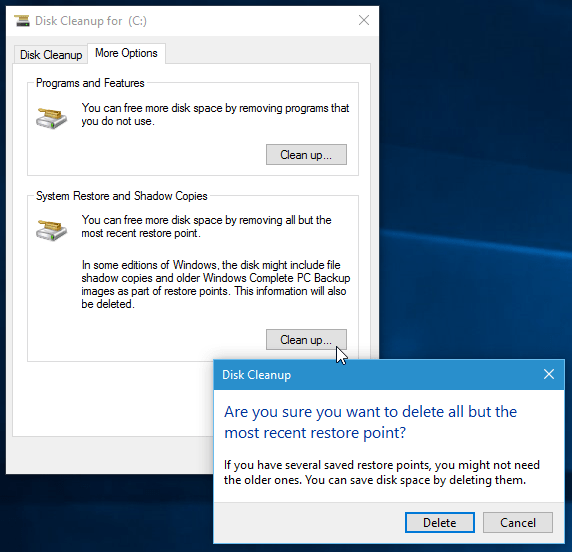
Dacă descoperiți că ștergeți foarte mult punctele de restaurare, poate doriți să aruncați o privire la articolul nostru: Faceți restaurarea sistemului în Windows 10 Utilizați mai puțin spațiu pe disc.
![Remediați Windows 7 cu un punct de restaurare a sistemului [Cum să faceți]](/images/windows-7/fix-windows-7-with-a-system-restore-point-how-to.png)









Lasa un comentariu